Dxtory Filigranını Kaldırmanın 2 Kolay Yöntemi
Oyun ve diğer uygulamaları kaydetme söz konusu olduğunda, Dxtory birçok kişinin en popüler ekran kayıt yazılımı uygulamalarından biridir. 120 fps'ye kadar kayıt yapabilen birkaç ekran kayıt uygulamasından biri olduğu için birçok kişi bu ekran kaydediciyi kullanıyor. Buna ek olarak, çerçeveniz üzerinde DirectX ve OpenGL video bilgilerini hızlı bir şekilde kaydeder. Ancak, Dxtory Ekran Kaydediciyi kullanarak kayıt yaptığınızda, videonuzda bir filigran bırakır. Sonuç olarak, insanlar bu sinir bozucu filigranı kaldırmanın bir yolunu buluyor. Bu makale size öğretecek Dxtory Filigranı nasıl kaldırılır ekranınızdan kaydedilmiş video.

Bölüm 1. Dxtory Kullanarak Kayıt Nasıl Ekranlanır
Oynanış anlarınızı kaydedebilecek bir yazılım uygulaması arıyorsanız, Dxtory uygun bir uygulamadır. Dxtory, oyun oynarken, çevrimiçi bir ders tartışırken veya bilgisayarınızda video izlerken ekranınızı kaydetmenize yardımcı olabilecek bir uygulamadır. Ekran kaydı için bilinen bir yazılım uygulamasıdır. Dxtory ekran kaydedici, Global, Gelişmiş, Kısayol Tuşu, Ekran Görüntüsü, Video ve Ses ayarlarına vb. ulaşmak için gerekli araçlara sahiptir.
Ayrıca bu ekran kaydedici, kayıt sırasında ekran görüntüsü almanızı sağlar. Bu ekran görüntülerini kenar, ölçekleme ve kesme seçenekleriyle de değiştirebilirsiniz. Ayrıca birden fazla ses kaynağı kaydına sahiptir, bu da Dxtory'nin oyunu ve mikrofon sesini aynı anda kaydedebileceği anlamına gelir. Ayrıca DirectX ve OpenGL uygulamaları için en hızlı film çekimidir. Bu nedenle, Dxtory'yi ekran kaydı için kullanmak istiyorsanız, bu bölümü okumaya devam edin.
Dxtory ekran kaydediciyi kullanarak oyun nasıl kaydedilir:
Aşama 1. Öncelikle Dxtory'yi cihazınıza indirmeniz gerekiyor. Kurulum işlemini takip edin. Kayıtta herhangi bir sınırlama olmaması ve video çıkışınızda filigran bırakmaması için lisansı satın alabilirsiniz.
Adım 2. Kaydetmek istediğiniz uygulamayı çalıştırın ve Dxtory'yi çalıştırın.
Aşama 3. Şuraya git Hedef sekmesine gidin ve oynadığınız oyuna tıklayın. İşlem listesi hemen hedef listesinde görünecektir.
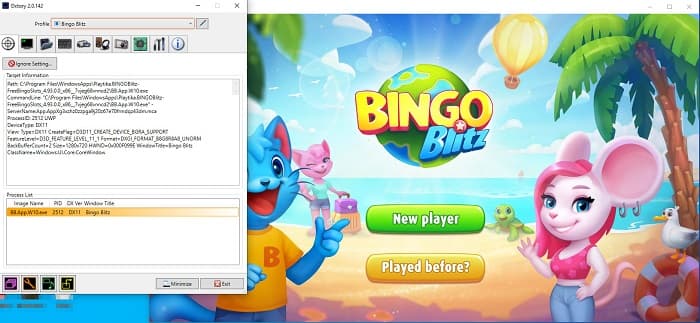
4. adım. Ardından, şuraya gidin: Klasör sekmesine gidin ve dosyanızın hedefini seçin. Ardından, şuraya gidin: Kısayol Tuşları Ekran kayıt işleminiz için düğmeleri seçmek için Ayrıca ses sesini de ayarlayabilirsiniz.
Adım 5. simge durumuna küçültün Dxtory ve oyununuzu başlatın. Oyun arayüzünüzün sol üst köşesinde FPS'nizi gösteren bir sayı simgesi göreceksiniz. Ayarladığınız video yakalama kısayol tuşuna basın. Kısayol Tuşları Paneli kaydetmeye başlamak için.
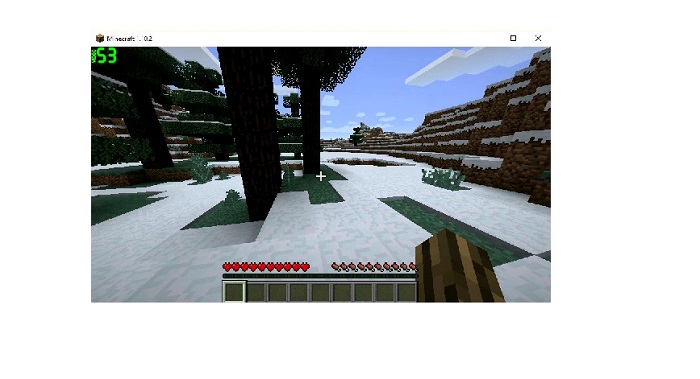
6. adım. Ardından, kaydı durdurmak isterseniz, kaydı başlatmak için bastığınız tuşa basın. Kaydı durdurduğunuzda video, seçtiğiniz hedefe kaydedilir.
Artık ekran kaydedici videonuzu izlemenin keyfini çıkarabilirsiniz. Lisansı satın almadıysanız, videonuzda bir filigran görürsünüz. Yani, istersen video filigranını kaldır, sonraki bölümü okuyun.
Bölüm 2. Ultimate Aracı Kullanarak Dxtory Filigranı Nasıl Kaldırılır
Dxtory Filigranını ekran kaydedici videonuzdan kaldırmak istiyorsanız, muhtemelen bu harika yazılım uygulamasını kullanmak istersiniz. Bu araçla ilgili tam açıklamaları ve Dxtory filigran kaldırma işlemi için nasıl kullanılacağını öğrenmek için bu bölümü okuyun.
FVC Video Dönüştürücü Ultimate herhangi bir videodan filigranları kaldırmanızı sağlayan en ünlü yazılım uygulamalarından biridir. Kullanımı kolay bir yazılım arayüzüne sahiptir ve onu kullanıcı dostu bir araç haline getirir. Ayrıca FVC Video Converter Ultimate, MP4, MKV, MOV, M4V, AVI, FLV ve 1000'den fazla dosya biçimini de destekler. Ve birçok düzenleme özelliğine sahip bir uygulamaya sahip olmak istiyorsanız, bu araç sizin için en iyisidir. Video kırpıcı, video filigran kaldırıcı, video birleştirme, video kırpıcı ve Araç Kutusundan daha fazlası gibi birçok gelişmiş düzenleme özelliği içerir.
Hızlı işlem arayüzü ile videonuza gömülü herhangi bir filigranı kolayca kaldırabilirsiniz. Bu nedenle, filigransız bir Dxtory videosuna sahip olmak için aşağıdaki adımları izleyin.
Videonuzdaki Dxtory filigranını kaldırmanın iki yolu vardır.
Yöntem 1: Video kırpma özelliği kullanılarak Dxtory filigranı nasıl kaldırılır:
Aşama 1. İlk olarak, yükleyin FVC Video Dönüştürücü Ultimate tıklayarak cihazınızda İndir Windows veya Mac için aşağıdaki düğmeye basın. Yükleme işlemini takip edin ve uygulamayı açın.
Ücretsiz indirinWindows 7 veya üstü içinGüvenli indirme
Ücretsiz indirinMacOS 10.7 veya üstü içinGüvenli indirme
Adım 2. Ana arayüzde, tıklayın Araç Kutusu panelini seçin ve Video Kırpıcı özelliği.
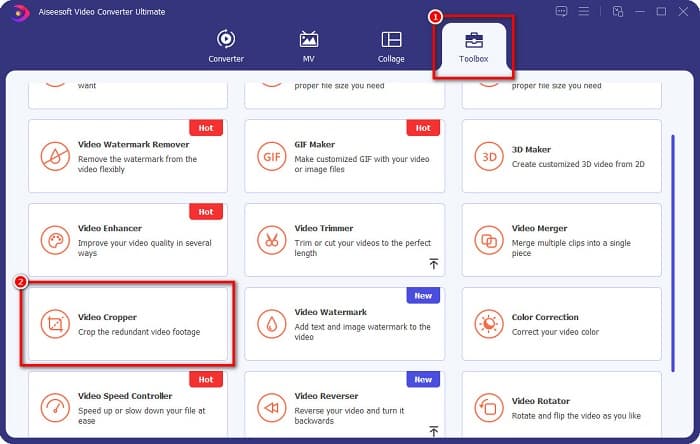
Aşama 3. Ve sonra, tıklayın artı (+) filigranı kaldırmak istediğiniz videoyu yüklemek için imzala düğmesine basın. Videonuzu bilgisayar dosyalarınızdan da sürükleyip bırakabilirsiniz.
4. adım. Ardından, çıktınızı önizleyebilirsiniz. Bir kırpma kutusu göreceksiniz, ardından çerçevenin kenarlarını ayarlayın. kırpma kutusu filigran videoya dahil olmayana kadar.
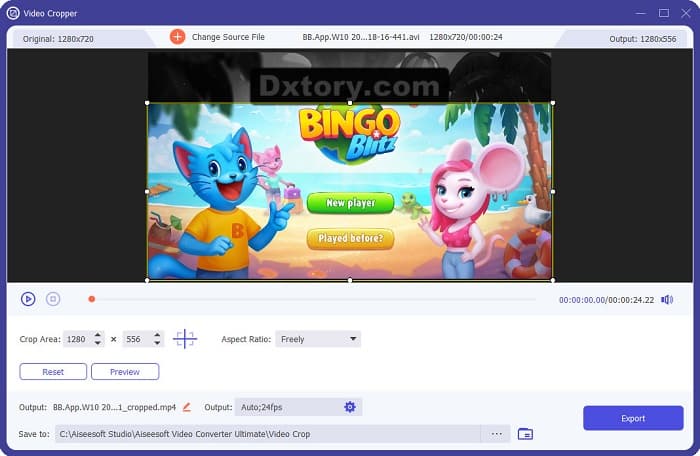
Videonuzun önizlemesinin altındaki yukarı-aşağı düğmesine tıklayarak kırpma alanı boyutunu ayarlayabilirsiniz.
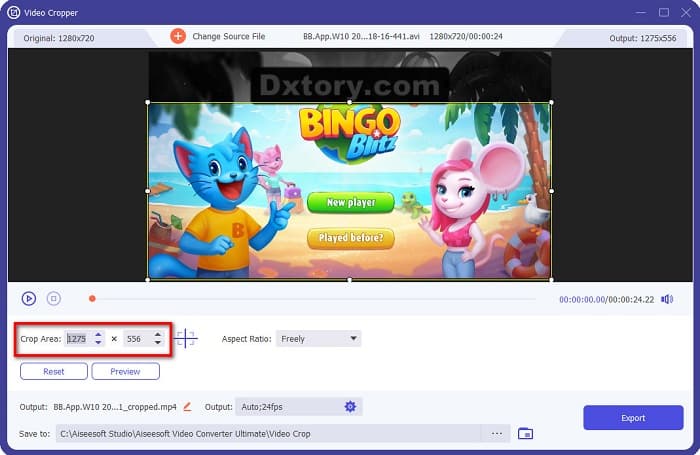
Adım 5. Son olarak, tıklayın Ön izleme videonuzun çıktısını görmek için düğmesini tıklayın ve İhracat çıktıdan memnunsanız.
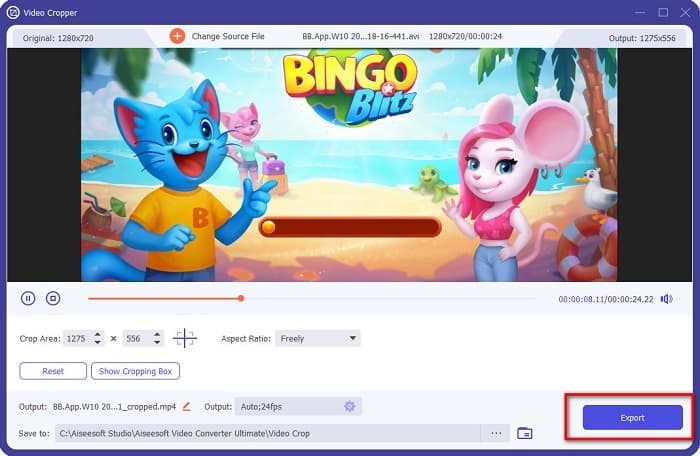
Bu kolay adımlarla, FVC Video Converter UItimate'in Video Kırpma özelliğini kullanarak videonuzdaki Dxtory filigranını kaldırabilirsiniz.
Yöntem 2: FVC Video Converter Ultimate'ın Video Filigran Kaldırıcısı kullanılarak Dxtory filigranı nasıl kaldırılır:
Aşama 1. Yazılım uygulaması cihazınıza indirilmişse uygulamayı açın. Sonra şuraya git araç kutusu, ve seçin Video Filigran Temizleyici.
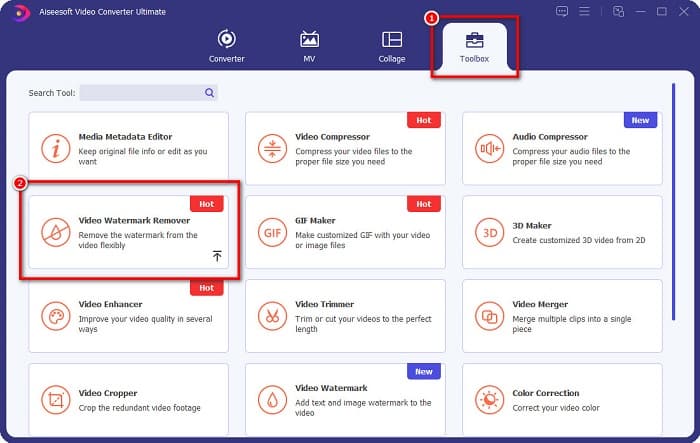
Adım 2. Ve sonra, tıklayın + imzala düğmesine basın veya Dxtory videonuzu + işaret kutusu.
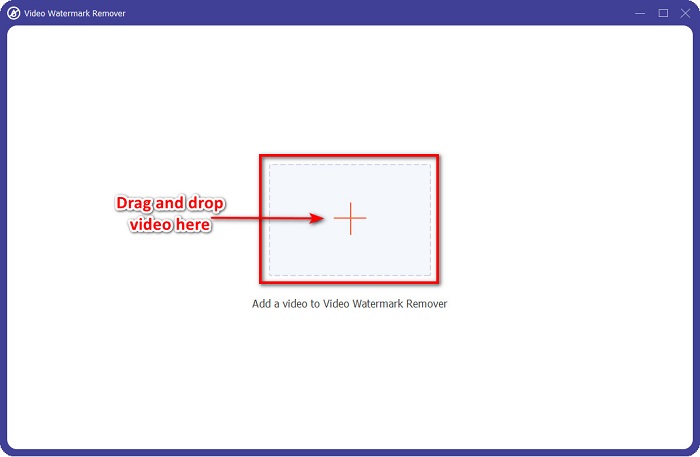
Aşama 3. Videonuzu yükledikten sonra videonuzun önizlemesini göreceksiniz. Tıkla Filigran ekleme alan.
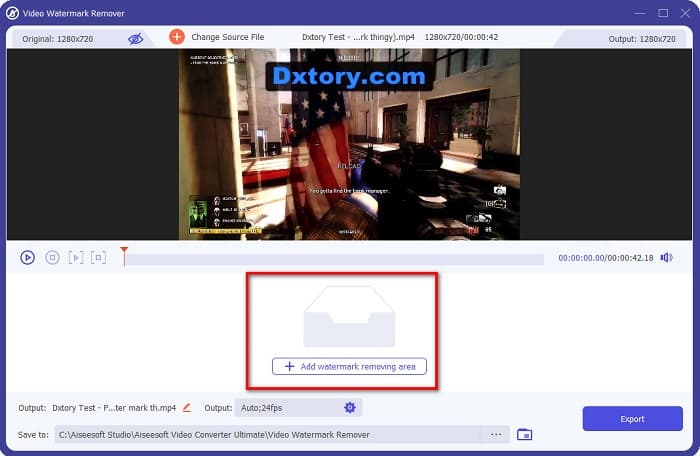
4. adım. Ve sonra, bir filigran temizleme alanı videonuzda görünecektir. Dxtory filigranına yerleştirin.
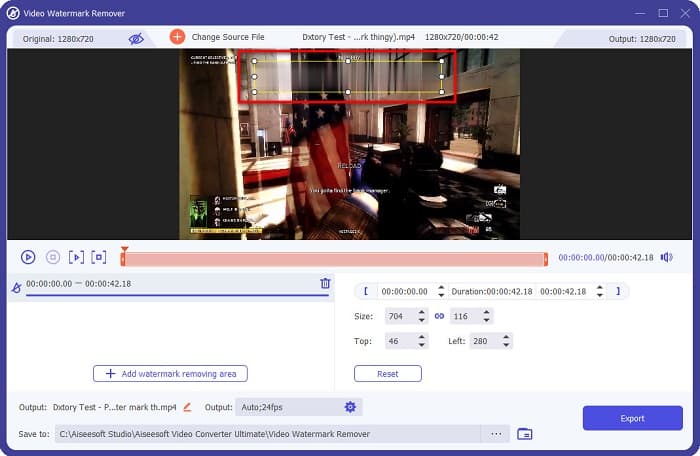
İsteğe bağlı. Videonuzda iki veya daha fazla filigran varsa, filigran kaldırma alanı ekle, bir kaldırma kutusu eklemek için.
Adım 5. Son olarak, İhracat Video çıkışınızı cihazınıza kaydetmek için düğmesine basın. Ve bu kadar!
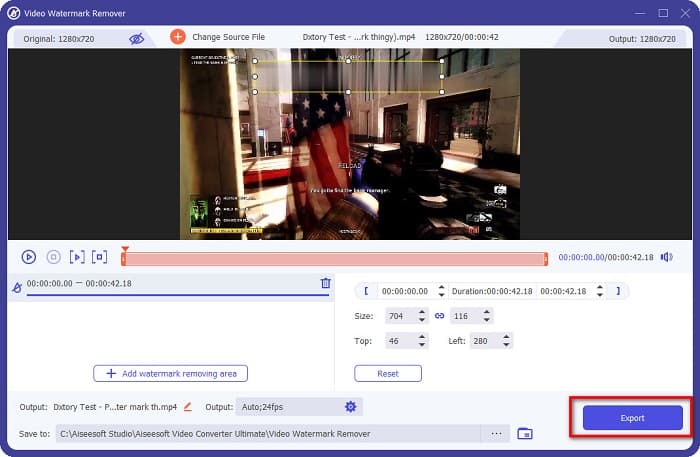
Basit, değil mi? Videonuzdaki Dxtory filigranını bu kadar kolay bir şekilde kaldırabilirsiniz. Ayrıca TikTok filigranlarını kaldır Yukarıda belirtilen yöntemler gibi.
Bölüm 3. Dxtory Filigranını Kaldırma Hakkında SSS
Adobe After Effects, Dxtory filigranını kaldırabilir mi?
Evet. Adobe After Effects, videonuzdaki herhangi bir filigranı (logo, metin, resimler) kaldırabilen en popüler video filigran temizleyicisidir. Ayrıca videonuzdaki Dxtory filigranını da kaldırabilir. Ancak, birçok kullanıcı bunu kullanmakta zorlanıyor. Resminizdeki filigranı bulun. Filigran çıkarma kutusunu filigranın üzerine yerleştirin. şuraya git Katman panel. Yapmak Boş Nesneler. Tıkla Çerçeveyi farklı kaydet. Düzenlenen videolarınızı içe aktarın. azaltmak opaklık senin resmin. Kullan pikap kırbaç seçeneği.
Filigranı resimlerinizden kaldırabilir misiniz?
Logolar, metinler gibi filigranları veya resimlerinizdeki herhangi bir öğeyi kaldırabilirsiniz. kullanabilirsiniz FVC ücretsiz filigran sökücü Resminizden herhangi bir filigranı kaldırmak için
Dxtory neden videolara filigran koyuyor?
Dxtory, ücretli sürümünü satın almanız için videolarına bir filigran koyar. Ayrıca videolarına filigran yerleştirirler, böylece telif hakları engellenir.
Sonuç
Yukarıda tartışıldığı gibi, kanıtlanmış yollar vardır. Dxtory filigranları nasıl kaldırılır videolarınızdan. Ve kullanarak FVC Video Dönüştürücü Ultimate, görüntünüzdeki sinir bozucu filigranları kolayca kaldırabilirsiniz. Şimdi indirin ve en iyi özelliklerini deneyimleyin.



 Video Dönüştürücü Ultimate
Video Dönüştürücü Ultimate Ekran kaydedicisi
Ekran kaydedicisi



